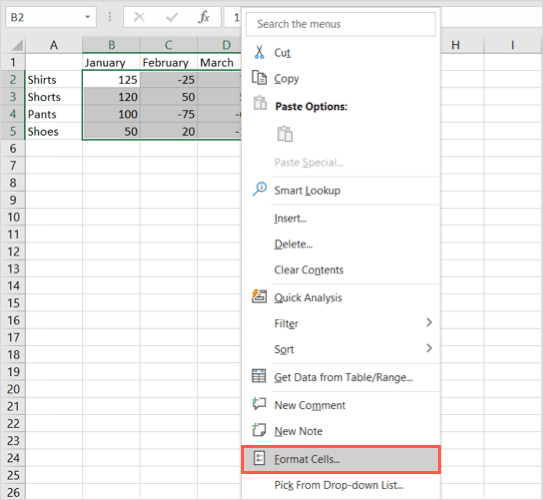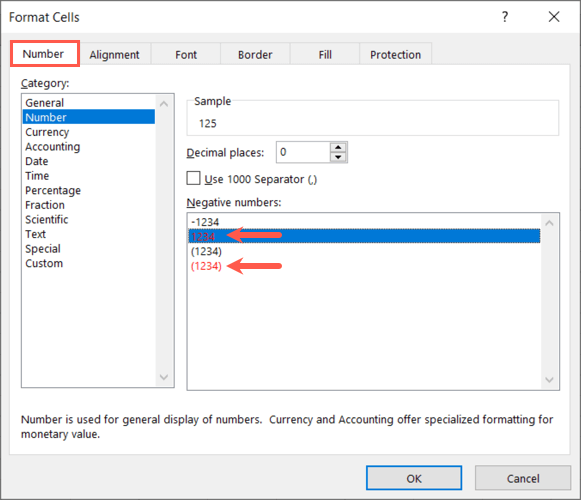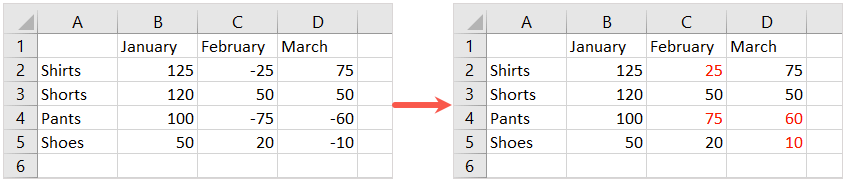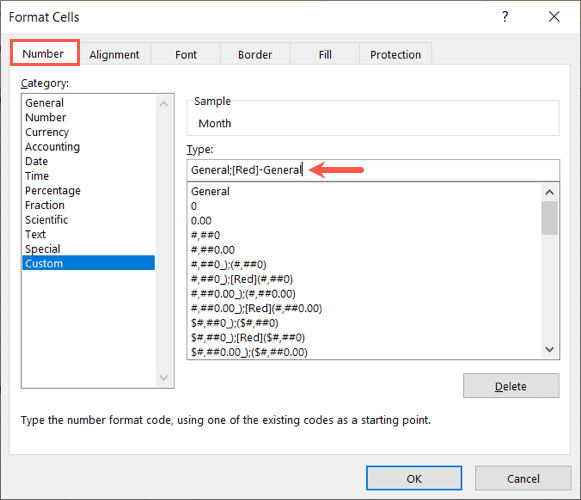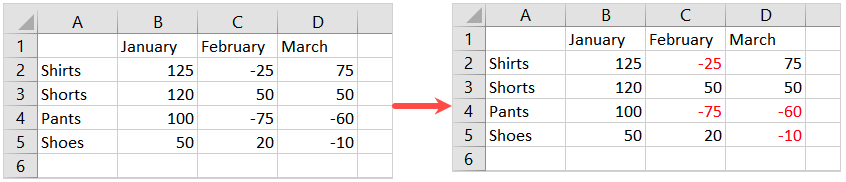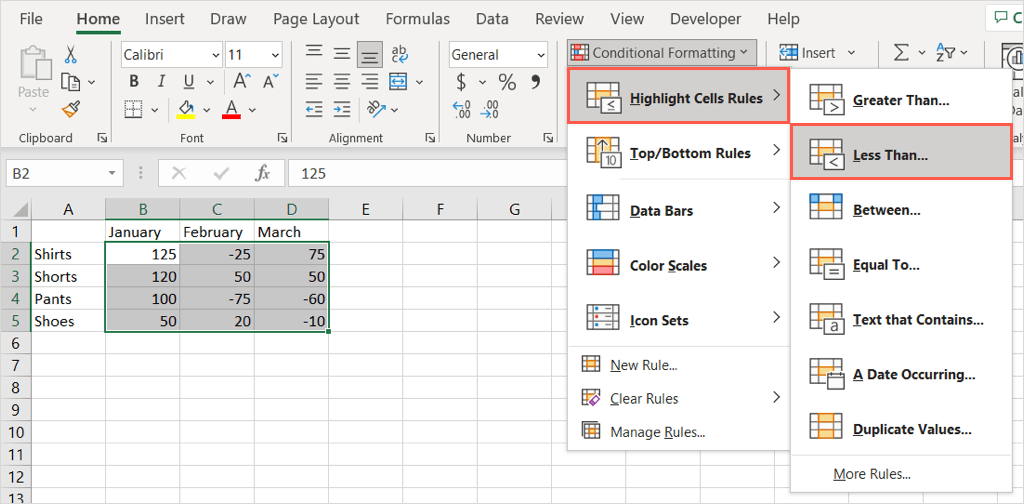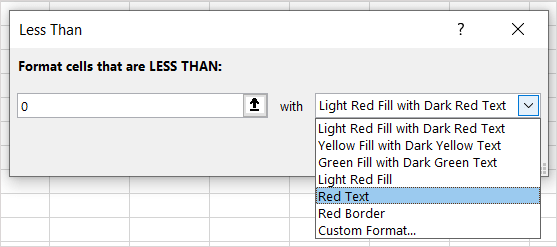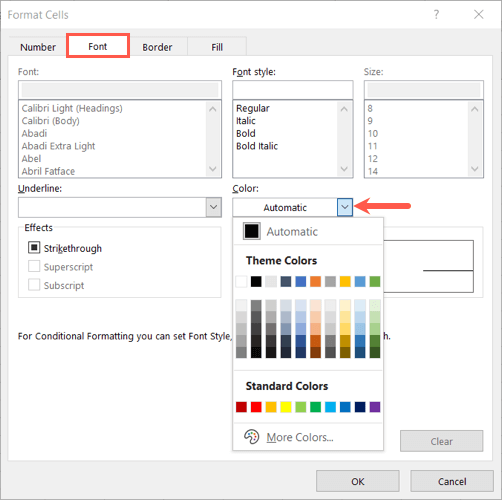Ev bütçesi, işletme mali durumu veya ürün envanteri gibi şeyleri Microsoft Excel'i kullan yaptığınızda, bazen negatif rakamlarla karşılaşabilirsiniz. Sıfırdan küçük sayıları öne çıkarmak için bunları nasıl kırmızı renge dönüştürebileceğiniz aşağıda açıklanmıştır.
Excel'de negatif sayıları kırmızı olarak göstermenin üç yöntemini açıklayacağız. Hangisi size en uygunsa veya sayfanız için en uygunsa onu kullanın.
Hücreleri Negatif Kırmızı Sayılar için Biçimlendir
Negatif sayılarınızı kırmızı olarak biçimlendirmenin en kolay yolu için çalışma kitabınızı e-tablo olarak açın ve şu adımları izleyin.
Biçimlendirmek istediğiniz hücreleri seçin.
Sayfanın tamamı için, sayfanın sol üst kısmında, A sütunu ile 1. satır arasında bulunan Tümünü Seçdüğmesini (üçgen) kullanın. Sayfanızın tamamını gölgeli olarak görmelisiniz.
Belirli hücreler için imlecinizi bunların üzerinde sürükleyin veya her birini seçerken Ctrltuşunu basılı tutun.
Seçili hücrelerden herhangi birine sağ tıklayın ve Hücreleri Biçimlendir iletişim kutusunu açmak için Hücreleri Biçimlendir'i seçin.
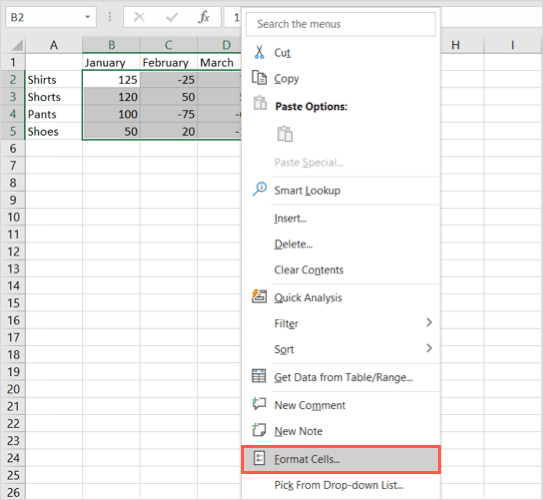
Sayısekmesinde, soldaki Kategorilistesinden biçim türünü seçin. Negatif Sayıları ve Para Birimini kırmızı yazı tipi rengiyle biçimlendirebilirsiniz.
Sağdaki Negatif sayılarkutusundaki iki kırmızı seçenekten birini seçin. Sayı için sadece kırmızıyı kullanabilir veya sayıyı parantez içine alıp kırmızı yapabilirsiniz.
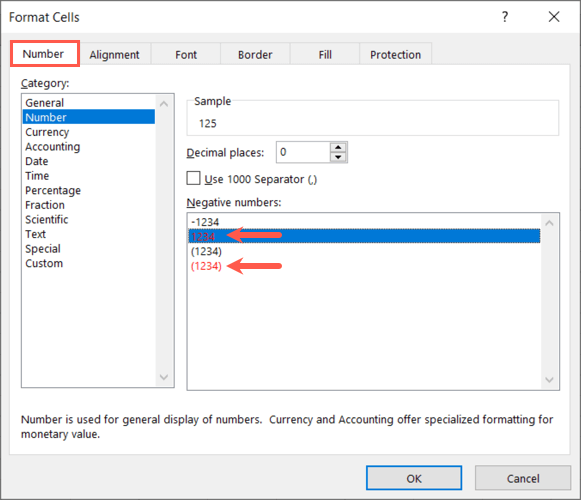
Değişikliği uygulamak için alttaki Tamam'ı seçin.
Daha sonra, seçtiğiniz hücrelerdeki negatif sayıların kırmızıya döndüğünü, pozitif sayıların ise aynı kaldığını görmelisiniz.
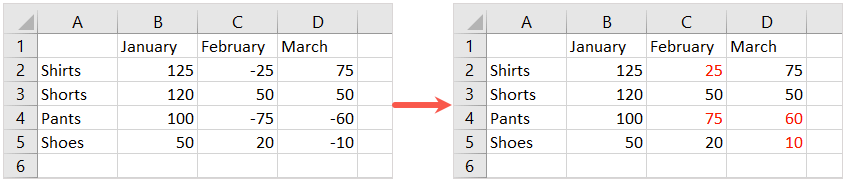
Negatif Kırmızı Sayılar için Özel Bir Format Oluşturun
Yukarıdakiler negatif değerleri kırmızıya çevirmenin en basit yolu olsa da, sahip olduğunuz iki seçenekten hoşlanmayabilirsiniz. Belki de sayının önündeki eksi işaretini (-) tutmak istersiniz. Bunun için özel bir sayı biçimi oluşturabilirsiniz.
Yukarıdaki 1. Adımda açıklandığı gibi biçimlendirmeyi uygulamak istediğiniz hücreleri veya sayfayı seçin.
Seçilen hücrelerden herhangi birine sağ tıklayın ve Hücreleri Biçimlendir'i seçin.
Numarasekmesinde, soldaki Kategorilistesinden Özel'i seçin..
Sağdaki Türkutusuna şunu girin: Genel;[Kırmızı]-Genel.
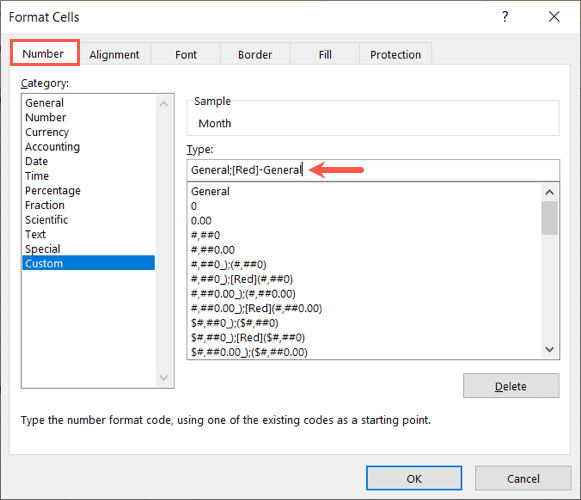
Biçimlendirmeyi uygulamak için Tamam'ı seçin.
Artık çalışma sayfanızın güncellendiğini göreceksiniz ve sayıların önündeki eksi işaretlerini korurken negatif sayıları kırmızıya çevireceksiniz.
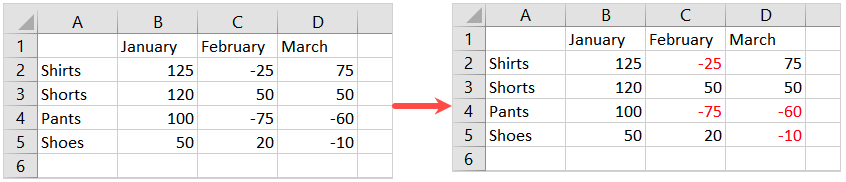
Negatif Kırmızı Sayılar için Koşullu Biçimlendirmeyi Kullanın
Excel'de negatif sayıları kırmızı yapmanın başka bir seçeneği de koşullu biçimlendirme kuralı 'dir. Bu yöntemin avantajı, istediğiniz kırmızı tonunu seçebilmeniz veya hücre rengini değiştirmek veya yazı tipini kalın veya altı çizili yapmak gibi ek biçimlendirmeler uygulayabilmenizdir.
Biçimlendirmeyi uygulamak istediğiniz veri kümesini veya yukarıda açıklandığı gibi sayfanın tamamını seçin.
Girişsekmesine gidin ve şeridin Stillerbölümündeki Koşullu Biçimlendirmeaçılır menüsünü seçin.
İmlecinizi Hücre Kurallarını Vurgula'ya getirin ve açılır menüden Daha Az'ı seçin.
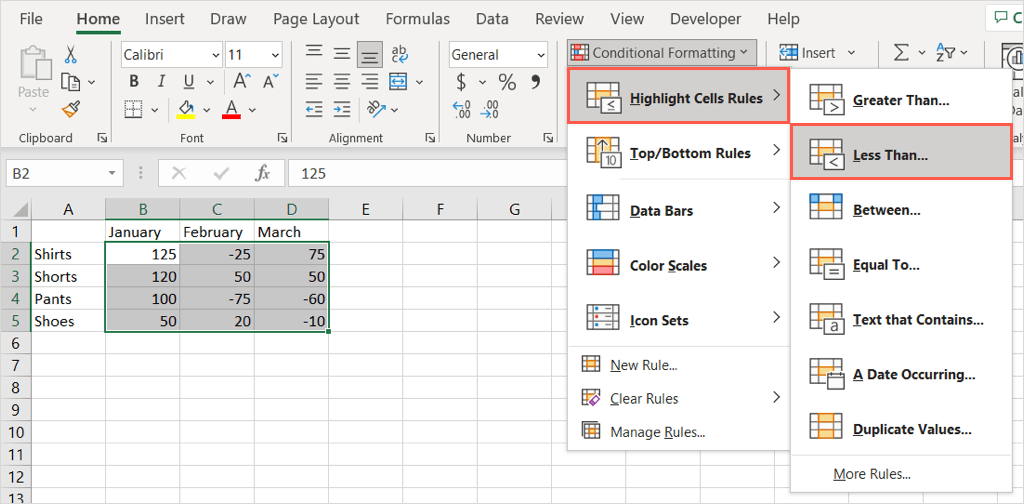
Görüntülenen küçük kutuda KÜÇÜK olan hücreleri biçimlendirkutusuna sıfır (0) girin.
Sağdaki açılır listeden Kırmızı Metin'i seçin.
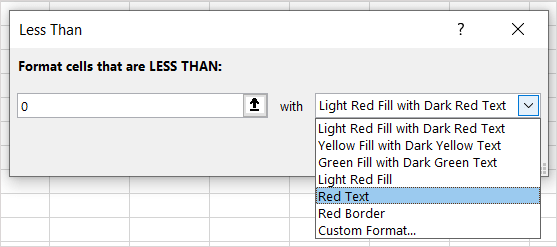
Alternatif olarak, listeden başka bir hızlı biçim seçebilir veya kendi biçiminizi kullanmak için Özel Biçim'i seçebilirsiniz. İkincisini seçerseniz Yazı Tipisekmesine gidin ve istediğiniz kırmızı tonunu seçmek için Renkaçılır kutusunu kullanın. Ek seçenekleri görmek için Diğer Renkler'i kullanabilirsiniz. Negatif sayıların bulunduğu hücrelere istediğiniz diğer formatları uygulayın.
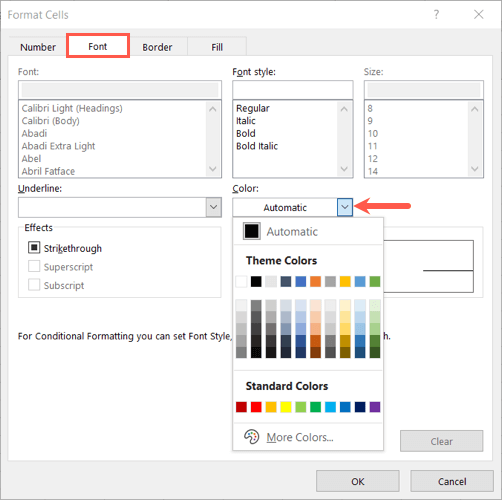
Tamamdüğmesini seçin ve özel bir seçenek belirlediyseniz tekrar Tamam'ı seçin.
Daha sonra, seçtiğiniz hücrelerin negatif sayıları kırmızı yazı tipi renginde ve seçtiğiniz diğer formatlarda görüntüleyecek şekilde güncellendiğini göreceksiniz.

Excel'de negatif sayıları kırmızı göstermenin yerleşik yolları sayesinde, bu sayıların sayfanızdaki diğerlerinden öne çıkmasını sağlayabilirsiniz.
Daha fazla Excel eğitimi için e-tablonuzdaki metni sayılara dönüştürmenin yolları 'ye bakın.
.
İlgili Mesajlar: